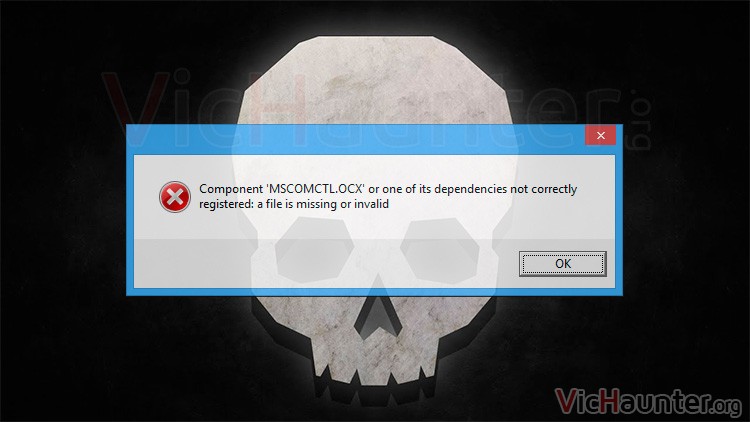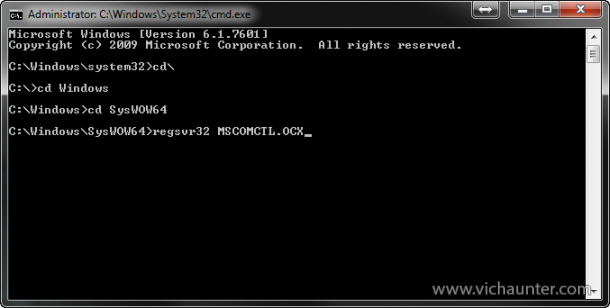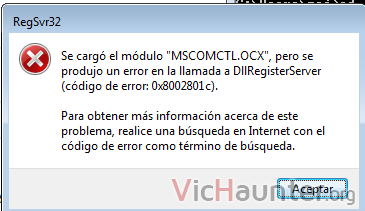Si en algún momento vamos a utilizar algún programa sea del tipo que sea que requiera la librería de la que hablamos, puede que nos de error si no la tenemos registrada. Hay dos formas de solucionar el error mscomctl.ocx archivo n válido.
La primera forma de solucionar el error es para el programa en concreto que queramos usar, y la segunda se quedará ya en el sistema y cualquier otro programa que requiera este archivo no nos dará el problema.
Component MSCOMCTL.OCX or one of its dependencies not correctly registered: a file is missing or invalid.
Forma fácil para solucionar el problema mscomctl.ocx o comdlg32.ocx
La forma más sencilla para arreglarlo solo nos lo solucionará en el programa que vamos a usar, también es verdad que en algunos casos puede no funcionar, pero es un simple paso. Lo primero por supuesto será conseguir lo necesario:
- Descargar el mscomctl.ocx
- Descargar el mscomct2.ocx *
- Descargar el comdlg32.ocx
- Contraseña para descomprimir www.vichaunter.com o www.vichaunter.org
- Para los desconfiados virustotal 0/52
Una vez descargado bastará con que lo descomprimamos y coloquemos en la misma carpeta donde esté el ejecutable del programa que vamos a utilizar. Como bien he dicho puede que no siempre funcione, así que si de esta forma no te ha servido o lo quieres poner para todos los programas venideros salta al siguiente punto.
Los siguientes pasos son comunes también para solucionar el error de comdlg32.ocx, simplemente síguelos con esta otra librería y dejarás de tener los errores.
También te los puedes bajar directamente de la página de Microsoft, están dentro del paquete Visual Basic 6 Common controls. Bajar aquí de microsoft. La única diferencia, es que una vez descargado el .exe, puedes hacer click derecho y descomprimirlo con winrar o 7zip, y te extraerá estas librerías.
*En el caso del mscomct2.ocx cópialo a Windows\sysWOW64 si existe o a System32, abre una consola de comandos con permisos de administrador (botón derecho en cmd y abrir como administrador), y ejecutar este comando para registrarlo:
regsvr32 c:\windows\sysWOW64\mscomct2.ocx
o
regsvr32 c:\windows\System32\mscomct2.ocx
Como registrar mscomctl.ocx en el sistema operativo
Tal y como hemos hecho antes lo primero será descargar y descomprimir el archivo mscomctl.ocx (contraseña www.vichaunter.org) y seguir estos pasos.
Lo primero es copiarlo en el sistema, que dependerá de si tienes windows de 32 o 64 bits.
- 32 bits: C:\windows\system32
- 64 bits: C:\windows\syswow64
Ahora toca abrir la consola, dale a la tecla de windows y escribe cmd, luego haz click derecho y ejecutar como administrador.
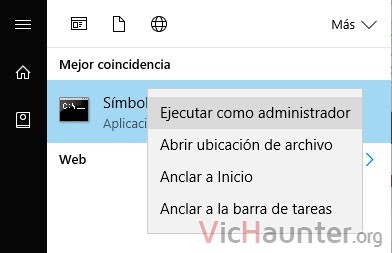
Lo siguiente es registrar mscomctl.ocx que para eso vamos a tener que ir primero hasta la carpeta de sistema donde lo hemos puesto, y luego ejecutar el comando de registro:
cd cd windows cd SysWOW64 regsvr32 MSCOMCTL.OCX regsvr32 COMDLG32.OCX
Una vez termine debería aparecer un aviso como este indicando que ya está registrado.
A partir de este momento no deberías volver a tener el mismo problema con este fichero al ejecutar ningún programa, ya que lo has instalado directamente en el sistema.
…se produjo un error de llamada DllRegisterServer… en Windows 10 y 8.1
En caso de que al tratar de realizar el registro aparezca este error, deberás seguir los siguientes pasos. Gracias a Pecas por la info.
Abre la consola de comandos en modo administrador tecla de windows y escribe cmd, luego botón derecho ejecutar como administrador.
Ahora debes eliminar el registro que has intentado hacer, y luego volver a registrarlo:
Eliminar Regsvr32 /u "C:\Windows\SysWOW64\MSCOMCTL.OCX" Registrar de nuevo Regsvr32 "C:\Windows\SysWOW64\MSCOMCTL.OCX"
Debería salir el aviso de que se ha registrado y volver a funcionar.
Cómo solucionar el error 0x8002801c
A veces cuando intentes registrarlo te va a aparecer un error como este.
Para solucionarlo copia el archivo MSCOMCTL.OCX tanto en la carpeta SysWOW64 como en System32. Una vez copiado vuelve al paso 3 y regístralo desde la consola, y si aun así te da error entra en la carpeta en la que no lo hayas probado con el comando cd.
De esta forma debería registrarse correctamente.
Solucionar el error MSCOMCTL.OCX por aplicación
En el caso de que no te funcionen las soluciones anteriores puedes probar con este método que funciona casi en el 100% de los casos aunque es más incómodo y no recomendable. Comentarte que si no lo has conseguido con el método anterior es por que algo funciona mal y te puede dar problemas a la larga.
En este caso deberás hacerlo para cada una de las aplicaciones que te esté dando el error. Se trata simplemente de copiar el archivo .ocx dentro de la carpeta donde esté el .exe de la aplicación a ejecutar.
- Abre la carpeta del programa, por ejemplo botón derecho en el acceso directo y abrir ubicación de archivo. A veces te lleva a la carpeta de accesos directos, lo vuelves a hacer y deberías ver los archivos del programa, entre ellos el ejecutable.
- Copia del MSCOMCTL.OCX dentro de esta carpeta
- Prueba a ejecutar de nuevo el programa
La mayoría de programas también busca en su misma carpeta los archivos necesarios del sistema si no los encuentra registrados, por lo que esto debería solucionarte el fallo.
¿Te ha pasado? ¿Como lo has solucionado? Acuérdate de compartirlo